Bagi para blogger, dengan makin banyaknya SE (Search Engine) menjadikan hal itu suatu proses yang banyak untuk mendaftarkan blog nya ke SE dengan harapan bisa di index pada SE tersebut. Apabila blog sudah bisa ter-index (detec-terbaca) dengan search engine itu, besar harapan visitor pun banyak.
Ada beberapa search Engine (SE) yang sekarang. Diantaranya yang dominan di Indonesia adalah Google, Yahoo, Bing. (Akan tetapi yang terupdate sekarang dimana di informasikan bahwa Yahoo sudah bergandengan dengan Bing). Hal ini, setiap pendaftaran di Yahoo (Yahoo siteexplorer) akan dialihakan ke Bing.
With the completion of algorithmic transition to Bing, Yahoo! Search has merged Site Explorer into Bing Webmaster Tools. Webmasters should now be using the Bing Webmaster Tools to ensure that their websites continue to get high quality organic search traffic from Bing and Yahoo!.Ok Langsung saja ke cara pendaftaran di Bing
Please check the following blog articles for more information
Microsoft Webmaster Tools to support Yahoo! Site Explorer Community
Site Explorer transition to Bing Webmaster Tools
We'd also like to recommend Sitemaps a useful mechanism to inform search engines about pages on their sites.
You can stay current with the latest news and information by visiting the Yahoo! Search blog site -- Look siteexplorer Yahoo
- Silakan kunjungi Bing Webmaster Tool (Sebelumnya saya sarankan sudah punya ID Acount di Bing. Jika belum pun tidak masalah.)
- Jika sudah punya account langsung klik 'Webmaster Tools Sig In' jika belum Klik 'Sign up with Windows LiveID' (maka akan disuruh membuat dahulu account)
- Setelah itu akan diarahkan ke halaman Webmaster Tolls Home
- Klik 'Add Site' pada kolom SITES (lihat gambar)

- Masukkan alamat URL Blog Anda lalu klik 'Submit'
- Anda akan disuruh memasukkan kode (cara verifikasi) sebagai Verifikasi Kepemilikan Blog (Pilih salah satu cara yang di anggap gampang)

- Setelah melakukan langkah di atas buka dulu Blog sobat (Lakukan persyaratan verifikasi)
- Setelah itu tekan tombol 'Verify'
Catatan
Jika sudah diverifykasi, maka tidak akan ada tombol merah untuk melakukan verifikasi (lihat gambar)

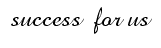


panduan menarik...kunjungan perdana gan,,, ditunggu kunjungan baliknya hehehe
BalasHapusTerimakasih Sob,,,,,,,,,,,, kapan-kapan kunjunganbaliklagi dah,,,
Hapus